win10系统远程桌面保存密码的方法
win10系统自带有远程桌面连接功能,登录远程的时候都会有账号和密码,为了方便下次不用输入密码,会选择保存记住密码,但修改密码后就无法登录了,导致密码无法修改出现错误,如何解决呢,就此问题,下面小编教你win10远程桌面如何保存密码。
远程桌面连接功能想必大家都不会陌生吧,很多用户为了服务器的安全每次都会把密码设置的很复杂,但是这样也有一个麻烦,就是每次要桌面远程连接的时候都要输入这么复杂的密码,其实我们可让远程桌面连接记住密码,这样下次登录就不需要再输入密码了,下面小编教你win10远程桌面如何保存密码。
win10系统远程桌面保存密码的方法:
方法一:
1、小娜搜索里输入“凭据管理器”;
2、回车进入控制面板--点击Windows凭据--删除账号相关的凭据即可。
方法二:
在win10系统桌面上,开始菜单。右键,运行。
输入gpedit.msc,确定。
在本地计算机策略-计算机配置-管理模板-系统-凭据分配。找到允许分配保存的凭据用于仅 NTLM 服务器身份验证。右键,编辑。
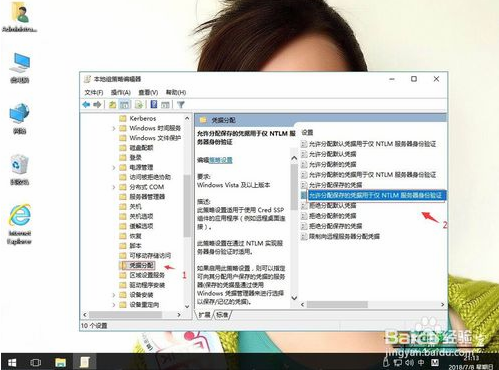
单击启用。点击“将服务器添加到列表”后的“显示”按钮。
在值处,输入 TERMSRV/*。再确定。再应用,确定。
返回win10桌面上,单击开始菜单,单击Windows附件-远程桌面连接。
输入计算机,用户名。再单击保存。这样即可。
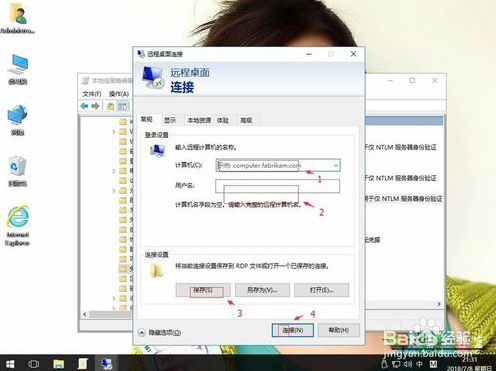
以上介绍的内容就是关于win10系统远程桌面保存密码的方法教程,不知道大家学会了没有,如果你也遇到了这样的问题的话可以参考一下小编的方法,希望可以帮助大家解决问题,谢谢!!!!了解更多的教程资讯请关注我们系统天地网站~~~










